컴퓨터를 오랫동안 사용하면 필연적으로 다양한 오작동이 발생합니다. 예를 들어 Win10 컴퓨터에 "종속 서비스 또는 그룹을 시작할 수 없습니다"라는 메시지가 표시되면 어떻게 해결하나요? 이 문제로 인해 컴퓨터가 인터넷에 액세스할 수 없으면 어떻게 해야 합니까? 당황하지 마십시오. 아래 편집기는 Win10 컴퓨터에서 "종속 서비스 또는 그룹을 시작할 수 없습니다" 문제를 해결하는 방법을 알려줍니다.
방법 1:
1. 단축키 "win+r"을 사용하여 [실행]을 열고 "msconfig"를 입력한 후 Enter 키를 누르거나 [확인]을 클릭합니다.
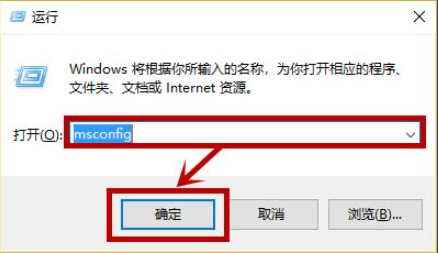
2. 열리는 [시스템 구성] 창에서 [서비스] 탭을 선택합니다. [모두 활성화]>>[적용]>>[확인]을 클릭합니다.
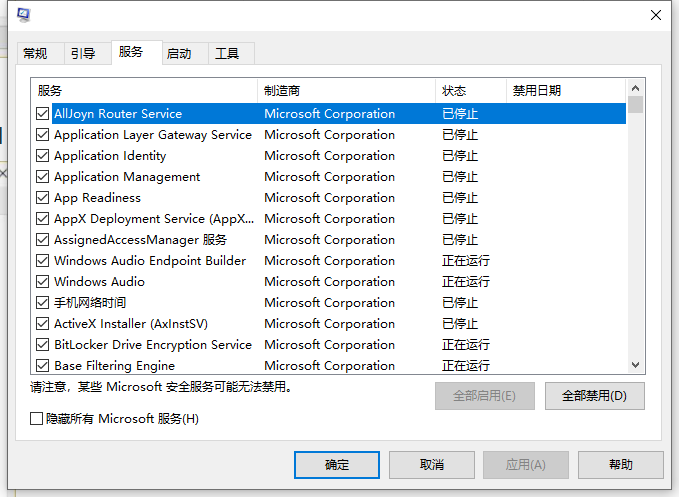
3. 그러면 즉시 다시 시작할 것인지 묻는 창이 나타납니다. 문제가 없으면 [다시 시작]을 클릭하세요.
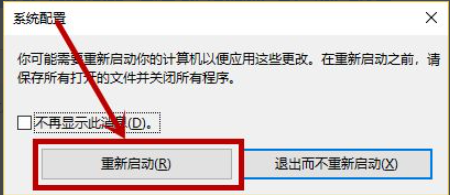
참고: 여기서 주의할 점은 일부 사용자의 서비스 탭에 회색으로 선택 불가능한 [모두 활성화]가 있으므로 이 방법은 컴퓨터의 이 문제에 적용되지 않습니다. 문제를 해결하려면 다음 방법을 참조하십시오.
방법 2:
1. Win+R 키를 눌러 실행 창을 열고 "cmd"를 입력한 다음 확인하세요.
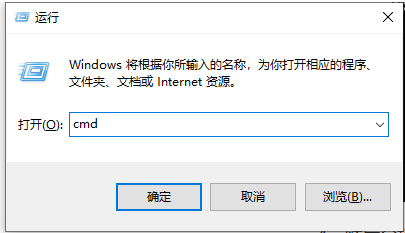
2. 창이 나타나면 "netsh Winsock Reset Catalog"를 입력하세요. " 키보드에서 Enter를 누르세요.

3. 그러면 WINSOCK 디렉터리를 성공적으로 재설정하라는 메시지가 표시됩니다! 컴퓨터를 다시 시작하면 다시 온라인에 접속할 수 있습니다.
위 내용은 Win10 컴퓨터 프롬프트 "종속 서비스 또는 그룹을 시작할 수 없습니다"에 대한 해결 방법입니다. 모든 사람에게 도움이 되기를 바랍니다.
위 내용은 Win10 컴퓨터에서 '종속 서비스 또는 그룹을 시작할 수 없습니다' 문제를 해결하는 방법의 상세 내용입니다. 자세한 내용은 PHP 중국어 웹사이트의 기타 관련 기사를 참조하세요!